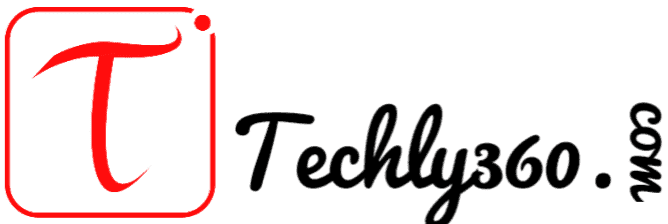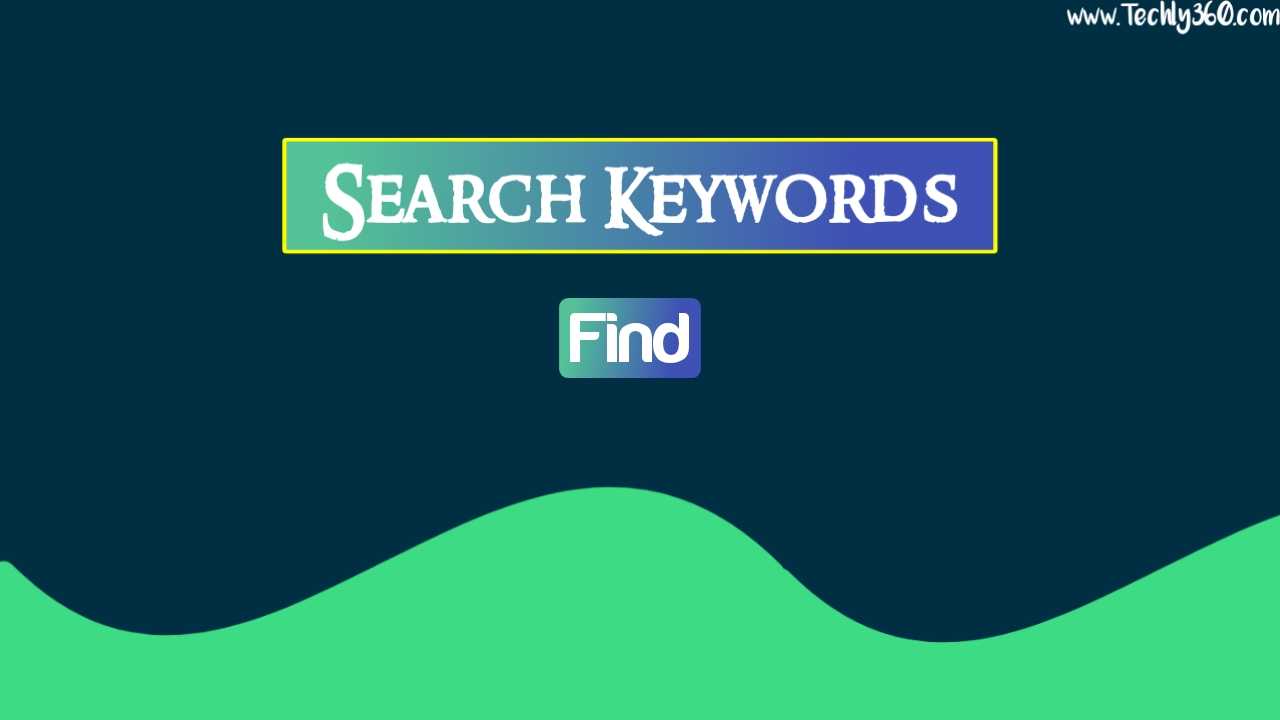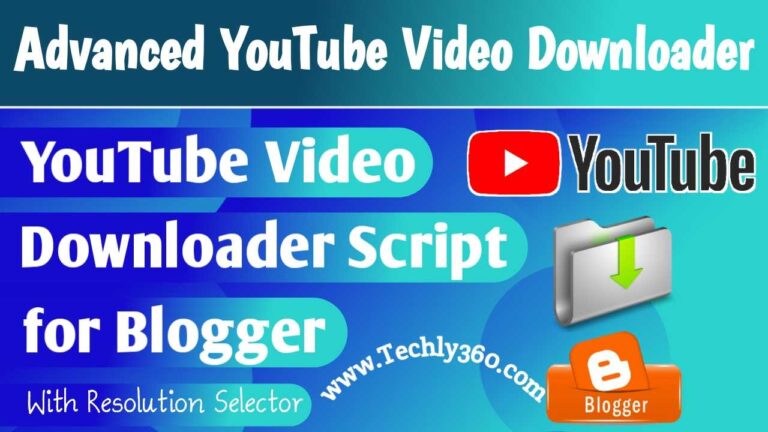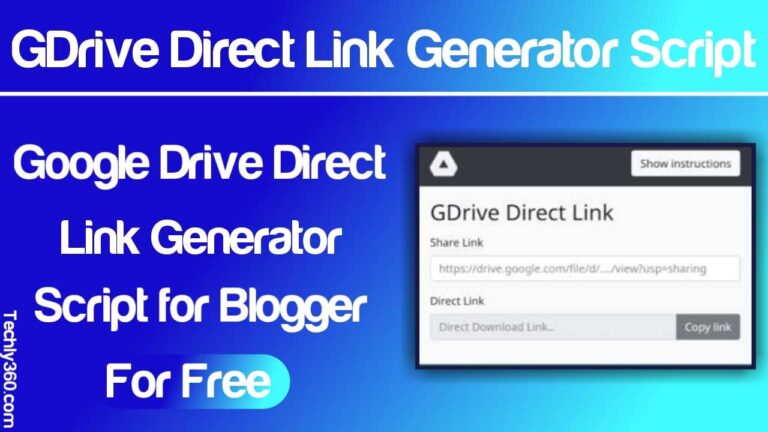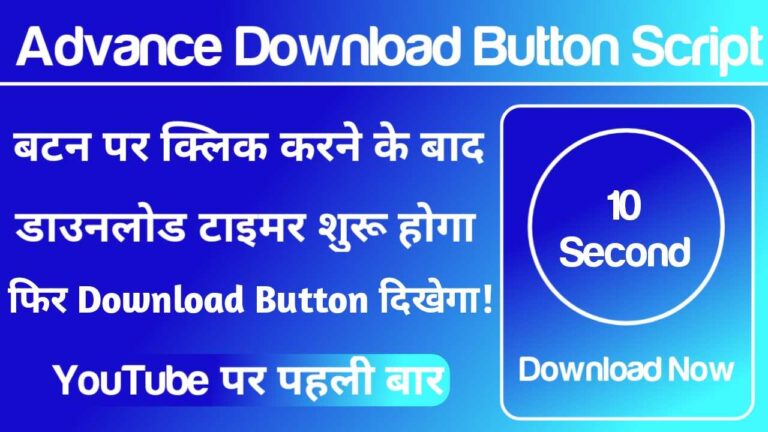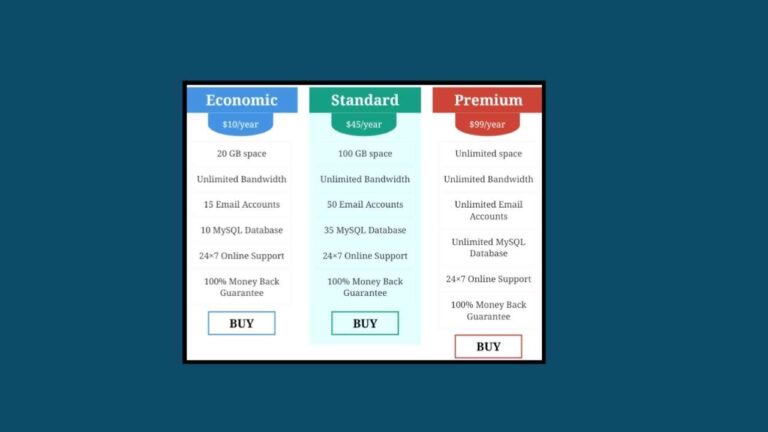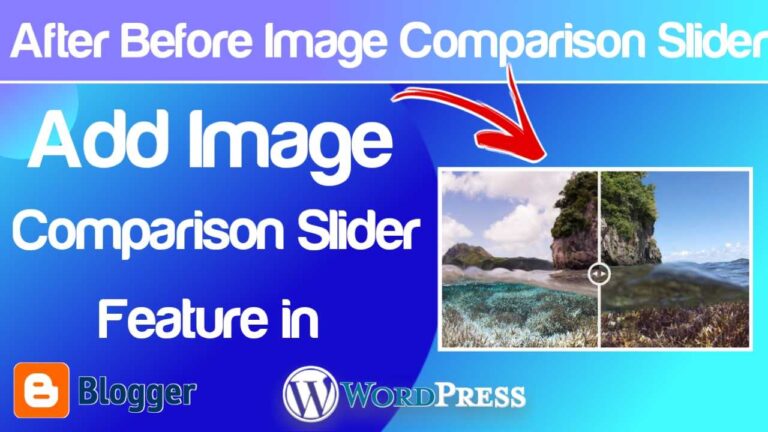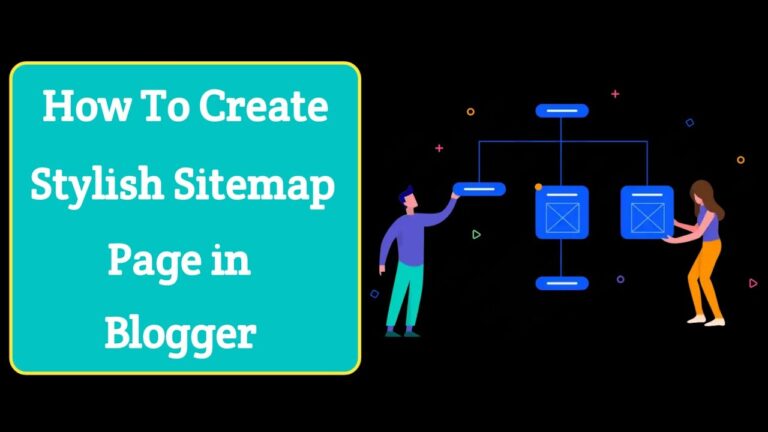How To Create Keywords Generator Tool in Blogger, Blogspot
नमस्कार दोस्तो! स्वागत है आपका Techly360 ब्लॉग में।तो आज के इस आर्टिकल में हम बात करने वाले है Create Keywords Generator Tool Website in Blogger के बारे में। and ये Blogger Me Keywords Generator Tool Website Kaise Banaye? तो इन सभी बातों को हम इस Article में जानेंगे। तो बने रहिये इस Article में और जानिए पूरे Details में।
Keywords Generator Tool
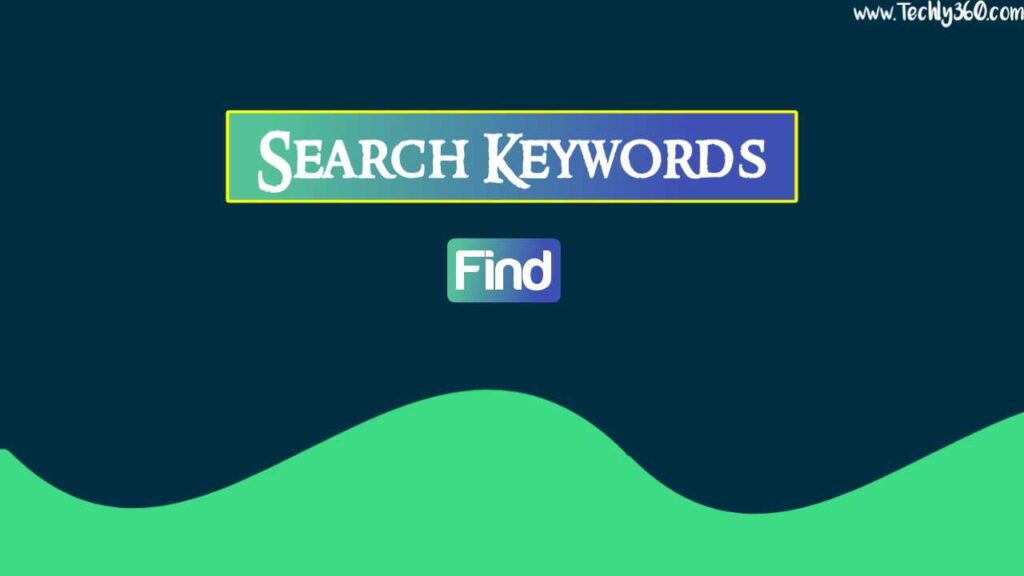
अगर आप एक ब्लॉगर है तो आपको “Keywords” के बारे में भली भांति जानकारी होगी| और एक सफल ब्लॉगर (Successful Blogger) की बात की जाये तो उनके सफलता के पीछे भी keywords का ही सबसे बड़ा हाथ होता है| और ऐसे में आजकल Correct Keywords Find करने के लिए बहुत सारे Keywords Finder Tool उपलब्ध है| जिनमे से कुछ Tools Free है तो कुछ Tools Paid भी है|
वैसे सभी लोग आपको हमेशा Paid Keywords Generator Tool को ही प्रेफर करेंगे| तो ऐसे में अगर आप भी अपने Blogpost को Google SERP में रैंक करवाना चाहते है तो आपको भी Keywords Generator Tool का इस्तेमाल करके अपने आर्टिकल को keywords के साथ लिखना होगा|
Keywords Generator Tool Script for Blogger
तो अब बात आती है की क्या हम Keywords Generator Tool को Blogger या BlogSpot में बना सकते है? तो इसका जवाब है हाँ| हम आसानी से बना सकते है| इस टूल को बनाने के लिए आपको Keywords Generator Tool Script for Blogger & Blogspot की जरूरत पड़ेगी| तो निचे मैंने आपको Step by Step बताया है की कैसे आप आसानी से Blogger या Blogspot Website में Keywords Generator Tool बना सकते है|
इन्हें जरुर पढ़े-
- Create YouTube Video Downloader Tool in blogger
- Gradient Color Code Generator Tool Script for Blogger
- YouTube Thumbnail Downloader Script for Blogger
- Create a Voice to Text Generator Tool in Blogger
- Percentage Calculator Script for Blogger
- Create internet Speed Test Tool in Blogger
Steps to Create Keywords Generator Tool Website in Blogger/Blogspot
- Go to Blogger/Blogspot Dashboard
- Now Click on Theme Section
- Scroll Down & Click & Apply Simple Blog Template
- Now Click On Customize Arrow & Click On Switch to First Generation Theme
- Now Click On Switch Without a Backup & Now Turn off Navbar
- Click On Edit HTML & Copy Code Bellow
<!DOCTYPE html> <html> <title>Keyword Generator Tool</title> <head> <meta name="viewport" content="width=device-width, initial-scale=1.0"> <meta name="description" content="Generate Infinity Keywords for SEO without any limit, its total free"/> <meta name="robots" content="index,follow" /> <meta name="keywords" content="keywords generate,keywords generator for amazon,keywords generators,keywords generator for youtube,keywords generator from text,keywords generator adwords,keywords generator seo,keywords generator from url,keywords generator wordpress,keywords generator instagram,generate keywords for my website," /> <meta http-equiv="Content-Type" content="text/html;charset=utf-8"> <link href='https://techly360.com/how-to-create-keywords-generator-tool-in-blogger/' rel='canonical'/> <link rel="stylesheet" href="https://maxcdn.bootstrapcdn.com/bootstrap/4.1.3/css/bootstrap.min.css"> <script src="https://ajax.googleapis.com/ajax/libs/jquery/3.3.1/jquery.min.js"></script> <script src="https://cdnjs.cloudflare.com/ajax/libs/popper.js/1.14.3/umd/popper.min.js"></script> <script src="https://maxcdn.bootstrapcdn.com/bootstrap/4.1.3/js/bootstrap.min.js"></script> <link rel="stylesheet" href="https://cdnjs.cloudflare.com/ajax/libs/font-awesome/4.7.0/css/font-awesome.min.css"> <link rel="icon" href="favicon.png" sizes="16x16" type="image/png"> <style> * { box-sizing: border-box; } html { background-color: #58a3c7; } body { margin: 0; padding: 60px 0; font-family: arial, sans-serif; background-color: #58a3c7; min-height: 100vh; } form { background-color: #fff; margin: auto; max-width: 640px; padding: 20px; border: 1px solid #ddd; border-radius: 5px; box-shadow: 0 3px 5px rgba(0,0,0,.2); h2 { margin-top: 0; text-align: center; } label { display: block; margin-bottom: 1em; [type=text] { font-size: inherit; display: block; width: 100%; padding: .5em; border-radius: 3px; border: 1px solid #ddd; } span { display: block; margin-bottom: .5em; font-weight: bold; } [type=checkbox] { + span { margin-bottom: 0; display: inline-block; vertical-align: middle; font-weight: normal; } } } button { display: block; font-size: inherit; width: 100%; height: 2em; padding: .5em; text-transform: uppercase; background-color: #4caf50; color: #fff; border-radius: 3px; border: 0; &:focus { outline: solid 1px #216f24; } } meter { display: block; width: 100%; height: 2em; margin-top: 1em; overflow: hidden; border-radius: 3px; position: relative; float: left; bottom: 1em; transform: translateY(-100%); transition: height .3s ease-in-out; &:after { content: ''; display: block; box-shadow: inset 0 3px 5px rgba(0,0,0,.5); position: absolute; border-radius: 3px; width: 100%; height: 100%; z-index: 1; top: 0; left: 0; } &[value="0"], &[value="1"]{ height: 0; } } } #results { background-color: #fff; max-width: 640px; margin: auto; padding: 20px; border: 1px solid #ddd; border-radius: 5px; box-shadow: 0 3px 5px rgba(0,0,0,.2); margin-top: 20px; &:empty { display: none; } } img { width: 100%; height: auto; } .ads { margin: auto; padding: 60px 0; max-width: 640px; box-shadow: 0 5px 15px rgba(0,0,0,.16); border-radius: 5px; margin-top: 1em; background: #fff; text-align: left; } </style> </head> <body style="background:#f20c4d;"> <form action="" id="autocomplete"> <h2>Free Keyword Generator</h2> <p>Using This Amazing Free Keywords Finder Tool You Can Find Unlimited Keyword Opportunities.</p> <label> <span>Keyword</span> <input type="text" name="keyword" id="keyword" placeholder="Keyword you want to know more about."> </label> <label> <input type="checkbox" name="iterate-alpha" id="alpha"> <span>Include results for "keyword [a-z]".</span> </label> <label> <input type="checkbox" name="numbers"> <span>Include results for "keyword [0-9]".</span> </label> <button type="submit">Get keywords!</button> <meter id="progress-meter" value=0 min=0 max=1></meter> </form> <div class="ads container"> Place you Ad Code 2 </div> <div id="results"></div> </div> <br> </body> <script> var endpoint = 'https://completion.amazon.com/search/complete?mkt=1&search-alias=aps&x=queryKeywordComplete&Result&q='; var keywords = []; var results = {}; var queryIndex = 0; var meter = document.getElementById('progress-meter'); var resultList = document.getElementById('results'); var ranks = {}; function updateProgress() { meter.value = queryIndex / keywords.length; } function queryKeywords() { queryIndex = 0; nextQuery(); } function nextQuery() { updateProgress(); if (queryIndex < keywords.length) { queryKeyword(keywords[queryIndex]); } else { displayResults(); } } function displayResults() { var resultHTML = ''; for ( var keyword in results ) { resultHTML += `<h2>${keyword}</h2>`; resultHTML += `<ul>`; results[keyword].forEach(function(item) { resultHTML += `<li title="${keyword}">${item}</li>`; }) resultHTML += `</ul>`; } resultList.innerHTML = resultHTML; } function queryKeyword(keyword) { keyword = encodeURIComponent(keyword); // to get around cors and other formatting issues the result of this causes. var s = document.getElementById('az-autocomplete'); if (s) { s.remove(); } s = document.createElement("script"); s.id = 'az-autocomplete'; s.type = "text/javascript"; s.src = `${endpoint}${keyword}`; document.body.append(s); } function queryKeywordComplete(){ queryIndex++; storeQueryResult(); nextQuery(); } function storeQueryResult() { if (completion) { var keyword = completion[0]; var result = completion[1]; results[keyword] = result; } } function iterateAlphabet(keyword) { var list = []; for (var i = 0; i < 26; i++) { // 97 = a var char = String.fromCharCode(97 + i); list.push(`${keyword} ${char}`); } return list; } function iterateNumbers(keyword) { var list = []; for (var i = 0; i <= 9; i++ ) { list.push(`${keyword} ${i}`); } return list; } var queryForm = document.getElementById('autocomplete'); queryForm.addEventListener('submit', function(e) { var keyword = e.target.keyword.value; var alpha = e.target.alpha.checked; var numbers = e.target.numbers.checked; keywords = []; results = {}; ranks = []; if (alpha || numbers) { var height = Math.floor(Math.random() * (900 - 300) + 300); resultList.innerHTML = `<h2 style="text-align: center;">A kitten while you wait</h2><img src="https://placekitten.com/598/${height}">`; } else { resultList.innerHTML = ''; } e.preventDefault(); updateKeywords(keyword, alpha, numbers); queryKeywords(); }) function updateKeywords(keyword, addAlpha, addNumbers) { keywords.push(keyword); if (addAlpha) { var a = iterateAlphabet(keyword); keywords = keywords.concat(a); } if(addNumbers) { var n = iterateNumbers(keyword); keywords = keywords.concat(n); } } </script> </html>
- Remove all Code & Paste New Code Here
- Now Click on Save Theme, That’s All
- Now Your Keywords Generator Tool is Ready to Use
निष्कर्ष – आपको यह How To Create Keywords Generator Tool in Blogger & Blogspot, Keywords Generator Tool Script for Blogger का आर्टिकल कैसा लगा। आप नीचे कमेंट बॉक्स में कमेंट करके जरूर बताएं। या किसी प्रकार का Suggestion देना भी चाहते है तो आप नीचे Comment Box में अपनी राय हमारे साथ Share कर सकते है।